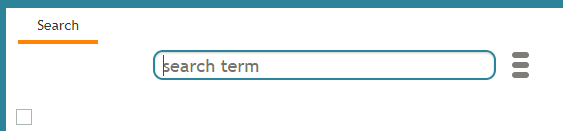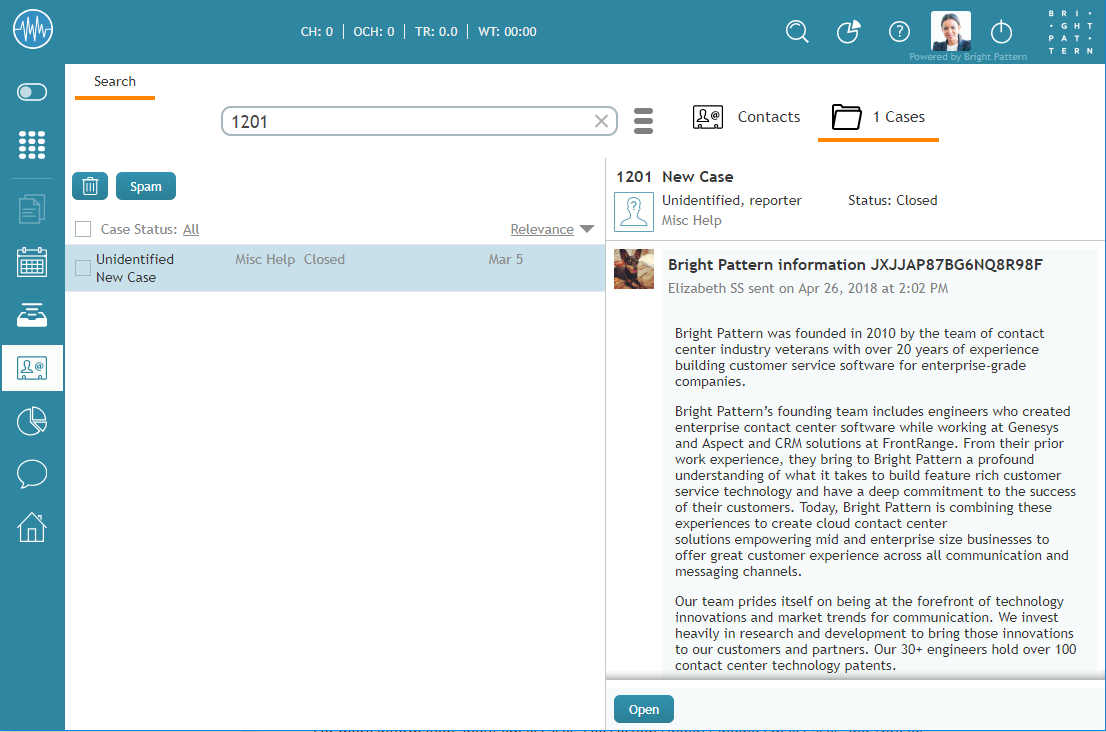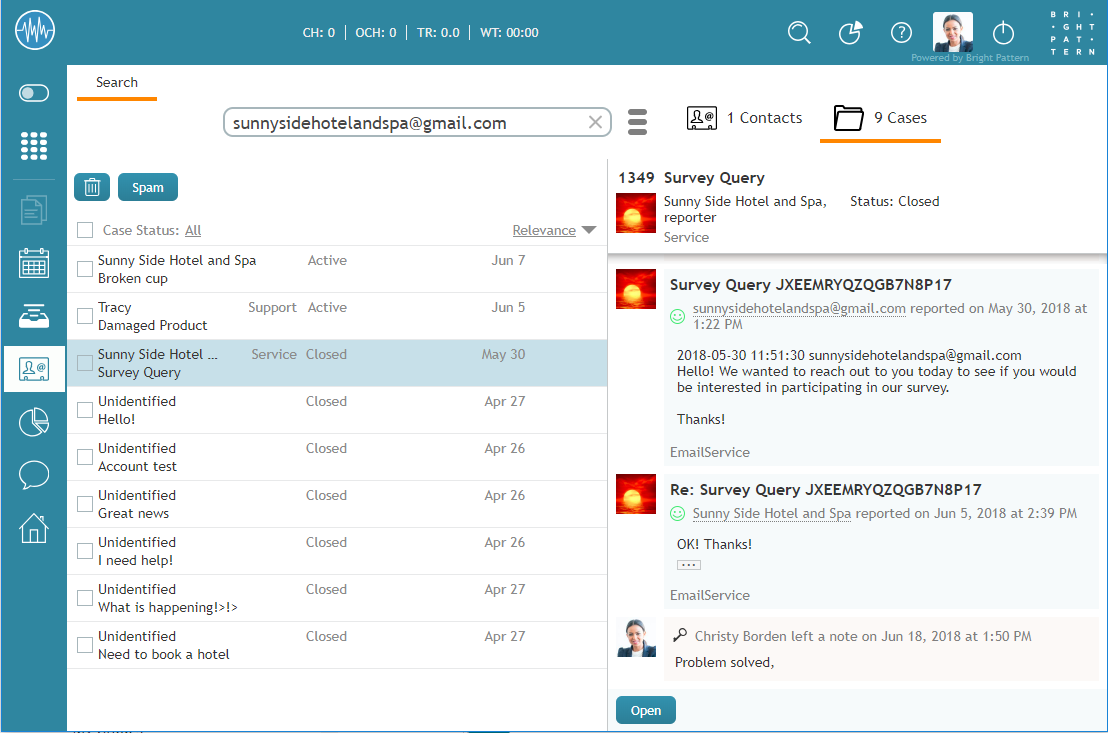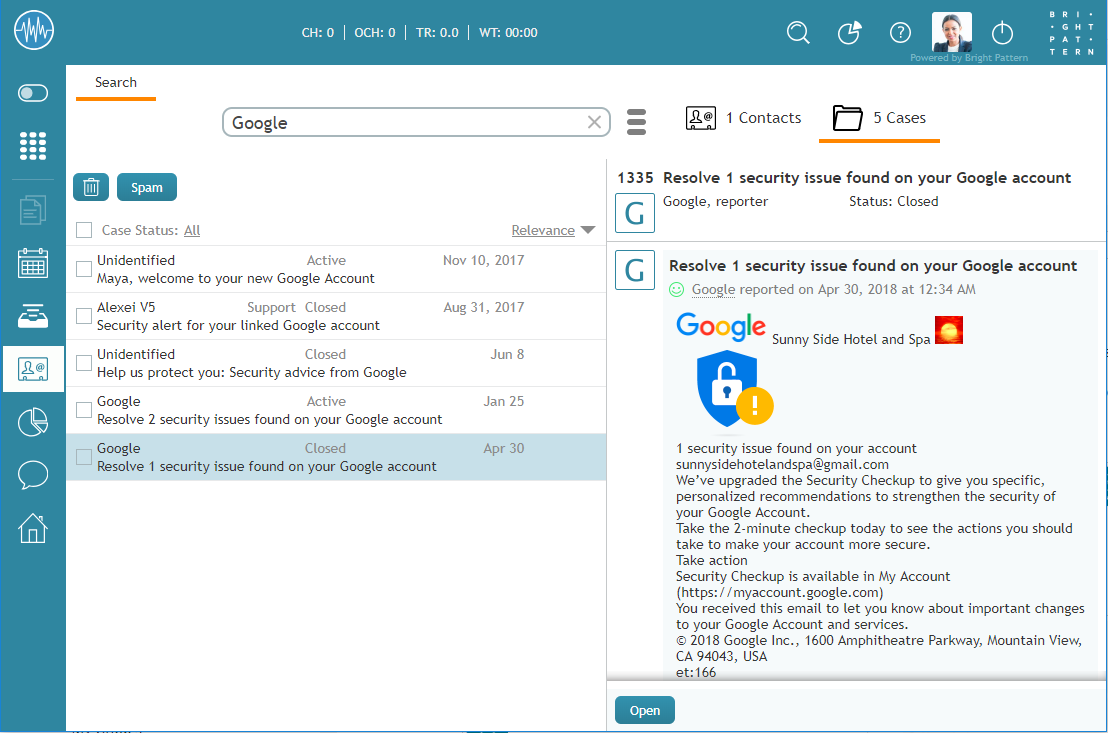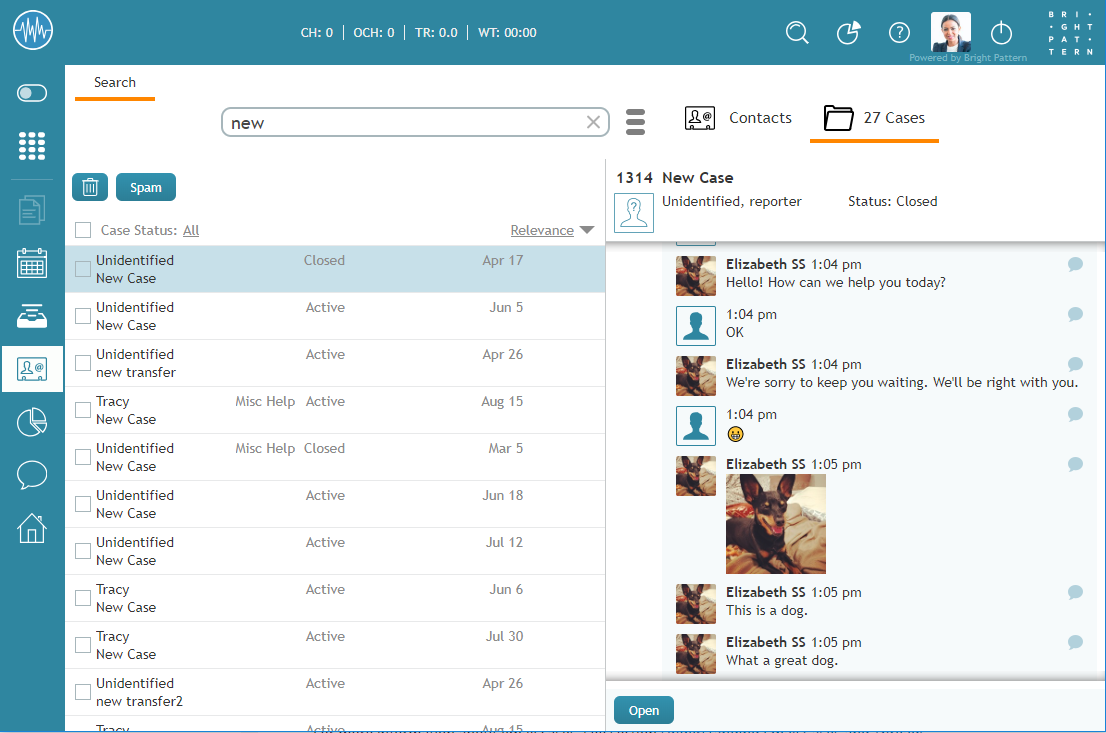電子メールケースの検索
対応するリクエストの件数が増えるにつれて、ケースの件数も増えます。 文字列の検索を使うことによって、エージェントデスクトップからケースの検索が簡単にできます(全ての言語に対応可)。
ケースとコンタクトを検索するには、コンタクトセンターの管理者からの許可が必要です。
検索文字列
エージェントデスクトップにおいてメールケースを検索するには、 コンタクトセンターへ進み、ケースタブを選択し、検索語フィールドに検索したい文字(文字および/または数字)を入力します。さらに、メールアドレス、名前、生年月日、ケース番号、コンタクト、件名の文字列も入力できます。
検索結果では、最初の200ケース/コンタクトが表示されます。最新のエントリーは一番上に表示されます。
ケース
新しいメールリクエストが届くと、システムは自動的にケースを作成し、エージェントが属するコンタクトセンター内でケースにユニークな番号を付与します(例:1185)。この番号は通常、お客様にも伝えられ、エージェントとお客様間の今後のやり取りにおいて、リクエストの参照番号として使用できます。ケース番号が分かる場合、検索文字列入力フィールドに入力できます。
会社名
会社名で検索する場合、会社名の一部または全部を入力します。システムは、単語を認識して検索を行います。検索するには、 company: XXX.を入力してください。注意: XXXは会社名を指します。
生年月日
生年月日で検索する場合、ご利用の日付の表示形式で生年月日を入力してください。例えば、アメリカでは、DD/MM/YYYYといった表示形式が使われています。検索するには、dob: DD/MM/YYYYを入力してください。
電子メール
ケースまたはお客様のメールアドレスで検索が可能です。例のように、検索文字列入力フィールドにメールアドレスを入力すると、システム内で一致するものが選出されます。
名前
例のように、検索文字列の入力フィールドに名前を一部または全部を入力すると、ケース番号、ケース/電子メールの作成日、および電子メールの件名のデータを含むいくつかの結果が選出されます。
件名
電子メールの件名は、全部または一部を入力して検索できます。システムは検索時に個々の単語を認識します。
電子メールケースに関する詳しい情報は、 電子メールケースとスレッドに関する説明をご覧ください。